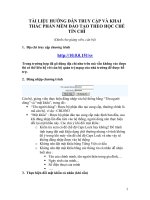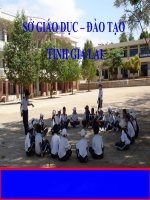Khai thác phần mềm google earth
Bạn đang xem bản rút gọn của tài liệu. Xem và tải ngay bản đầy đủ của tài liệu tại đây (3.88 MB, 15 trang )
1
Khai thác phần mềm Google Earth.
Đào Trọng Tâm-Ban Bản đồ BĐBP
Phần mềm Google Earth là phần mềm miễn phí của Google trên mạng Internet .
Qua khai thác, nghiên cứu ứng dụng phần mềm này trên các máy nối mạng
Internet, chúng tôi đó cú một số kinh nghiệm, xin trao đổi cùng các bạn đồng
nghiệp.
1- Những điểm cần biết khi dùng phần mềm:
Những tính năng mạnh của Google đã thể hiện, với một vài mặt vợt trội (về
tính tổng thể toàn cầu và nền dữ liệu địa hình ảnh vệ tinh); trớc khi nghiên cứu
để khai thác, áp dụng vào công việc cụ thể cần nắm đợc một số điểm lu ý sau:
+ Hệ tọa độ trong Google Earth , Google Earth Pro: là hệ toạ độ quốc tế
Lat/Long WGS84.
+ Tập dữ liệu nền địa hình có thể dùng chung, chuyển từ máy này sang máy
khác cùng cấu hình. Vệc ghi mới các đối tợng do ngời dùng tạo ra không ảnh
hởng gì tới nền dữ liệu này(có thể tùy theo bộ vi sử lý của mỗi máy, tập dữ liệu
nền khi downloads đợc tạo ra là cache.dat hoặc dbcache.dat).
+ Khi lu dữ liệu của ngời dùng: có thể chỉ lu một th mục chứa một kiểu
đối tợng thành file riêng(VD: Đồn BP; Biên giới QG; Ranh Giới tỉnh v.v.),
dùng mở chèn vào các file hiện hành(KMZ). Hoặc lu toàn bộ Places với các dữ
liệu số chứa trong đó với tên khác , dạng file *KMZ sẽ mang theo các ký hiệu,
raster hiển thị trên file hiện hành vào file ghi mới. Không nên sử dụng nhiều
File Raster, máy sẽ chạy rất chậm.
Toàn bộ file này lại có thể mở chèn ngay trong file hiện hành, hoặc đợc mở
trong máy khác. Khi mở chèn tất các file mới vào sẽ nằm trong th mục
Temporary Places, cần chuyển lên Myplaces.
+ Dữ liệu số (đã đa về hệ tọa độ WGS84) đợc nhập vào File hiện hành(chỉ
thực hiện đợc trong Google Earth Pro) theo các phơng pháp sau:
- Trực tiếp từ máy GPS hãng GARMIN và MAGELLAN:(GPS 12Map,
EXTREX LEGEND, SPORTRAK PRO, SPORTRAK COLOR) dữ liệu số muốn
chuyển đợc từ PC vào máy GPS phải sử dụng các phần mềm chuyên dụng của
các máy GPS (Mapsour và Mapsend); mở các file từ GPS qua menu TOOL\GPS
DEVICE. Để trút đợc dữ liệu vào , trớc hết cần cài đặt cổng USB cho thiết bị
GPS(Google không nhận qua COM1). Nếu cần các tính năng chuyên sâu hơn, có
thể tìm đọc trong trang Web có địa chỉ: .
- Mở trực tiếp file bản đồ số có định dạng: *GPX, *MPS, *TXT, *CSV, qua
menu FILE\OPEN; chọn trong Files of typ. Các kiểu dữ liệu này đợc tạo bởi
chức năng Export của phần mềm GLOBAL MAPPER; qua menu File/EXPORT
VECTOR DATA/EXPORT GPX(GPS eXChange format) FILE.
Các phiên bản Google Pro (Crakc) chỉ chạy ở các máy không nối mạng
Internet. Nếu máy nối mạng sẽ lập tức bị dừng, và xóa hết file dữ liệu
CACHE.DAT do không đăng ký, trả tiền.
2
+ Khi làm việc với các lớp đối tợng, đặc biệt là các ký hiệu dạng đờng,
vùng trong Google Earth (chỉnh sửa, thay màu, lực nét v.v.) hãy dùng phím tắt
: ctrl+Chuột trái để đánh dấu đối tợng(khi nhiều đối tợng VD nh lớp đờng
giao thông, ta không thể tìm đến đờng định sửa bằng cách mở th mục trong
Places đợc, do danh sách dài tới hàng trăm, ngàn)
+ Các file thực thi Seach trong phần mềm, chỉ có trong lãnh thổ Mỹ, Canada, và
lu trong máy chủ Google nên không chạy đợc(phải trả tiền). Ta muốn tạo ra,
nhập file (import)vào dới dạng *.CSV. Có thể tham khảo trong file text: tại th
mục (c:\programfiles\Google\Google Earth Pro\
releasenotes.TXT) của các máy
đã cài đặt.
+ Các th mục chứa các đối tợng do ngời dùng tạo ra, hoặc chính các đối
tợng đó(điểm , đờng, vùng) có thể sao chép, qua Menu, hoặc kích chuột phải
vào đối tợng sẽ có bảng thoại cho lựa chọn thao tác.
+ Các file hiện hành Myplaces và toàn bộ dữ liệu số do ngời dùng tạo ra
không bị mất đi. Nó có thể dùng chạy trong phiên bản thờng miễn phí(Google
Earth).
Vì vậy, nếu có máy nối mạng, chúng ta có thể sử dụng phiên bản miễn phí
để Dowload tập dữ liệu nền Cache.dat(dbcache.dat). Còn dữ liệu số muốn nhập
vào, hãy chuẩn bị trớc tất cả dới dạng kiểu file kể trên, sau đó tải(download)
bản Google Earth Pro dùng thử 7 ngày(tính năng nh bản trả tiền đã crakc- xem
Hình 1) để nhập dữ liệu số vào. Trớc khi nhập, phải rút dây mạng internet, mới
khởi động phần mềm, các máy đ nạp dữ liệu số có độ Mật, không đợc nối
mạng. Khi tập nền dữ liệu tại các khu vực quan tâm đã download xong(100%) ta
sẽ sử dụng phiên bản miễn phí với tập nền này (xem Hình 2).
2- Tạo kịch bản trình chiếu 3D tự động:
Chỉ cần 30 phút, có thể tạo đợc kịch bản trình chiếu tự động trên nền 3D
(với số điểm khoảng trên 30 điểm dừng). Bằng cách tạo một th mục mới, thu
nhỏ tỉ lệ khu vực cần quan sát địa hình vào gọn trong màn hình máytính; sử
dụng phím Placesmark tác nghiệp lần lợt từng điểm , đặt thứ tự lần lợt, sau đó
dùng chuột gắp vào th mục vừa tạo. Đối với mỗi điểm, để xác định điểm tầm
nhìn(độ cao quan sát-hiện ở góc phải màn hình(VD: Eye alt: 24.5 km)), góc
nghiêng(Tilt Down, Tilt Up), góc xoay trái, phải(rotate left, rotate right) ta chọn
từng điểm, xoay cho phù hợp, sau đó bấm chuột phải trên điểm, chọn : snapshot
View để xác định góc nhìn , tầm nhìn cho điểm này khi dừng trong quá trình
chạy mô phỏng.
Sau khi tạo xong toàn bộ các điểm, nếu không cần thiết phải hiển thị tên và
ký hiệu, nên vào chế độ ẩn hết các tên và ký hiệu điểm trình chiếu, bằng cách
bấm chuột phải vào th mục, chọn Edit, đánh dấu vào mục Advanced trong hộp
thoại xuất hiện, sẽ ra bảng thoại Edit Folder, trong ô Name, chọn None(không
hiện ký hiệu), trong ô Labels (thẻ Style), điều chỉnh giá trị trong ô Scale về 0)
Khi trình chiếu, để chạy đúng nội dung trình chiếu, các th mục chứa các
đối tợng, các khu vực trình chiếu phải đặt đúng thứ tự: trên chạy trớc, dới
chạy sau. Hoàn thiện việc sắp đặt này là xong kịch bản trình chiếu.
+ Kịch bản này rất dễ chỉnh sửa: thêm, bớt, thay đổi góc nhìn, tầm nhìn, đảo
thứ tự bằng thao tác nhắp chuột và gắp , đa đến vị trí mới. Hay tại 1 khu vực
có thể đặt nhìn dới nhiều góc độ, tầm nhìn khác nhau; thờng là giả chuyển
3
động theo dọc sông, thung lũng, đờng biên giới, đờng giao thông ở các độ
cao khác nhau, góc nghiêng, góc xoay khác nhau
+ Khi chuyển dịch, hoặc thu phóng bản đồ(thay đổi độ cao quan sát) nền địa
hình chuyển dịch tự nhiên, liên tục, không bị ngắt xóa trắng nh các phần mềm
bản đồ khác, đặc diểm này rất thân thiện, gần tự nhiên(nh đi trên máy bay để
quan sát).
Để nghiên cứu kỹ địa hình một khu vực , đây là tính năng vợt trội của
Google Earth khi tạo trình chiếu.
+ Tốc độ chuyển động, thời gian dừng tại mỗi điểm, cũng dễ ràng điều chỉnh
tức thời trong Menu Option; Tắt và mở chức năng 3D rất đơn giản, nhanh
chóng: sử dụng ô lệnh đánh dấu ngay trên bàn làm việc Navigation panel.
+ Bằng cách ấn giữ chuột trái, kéo rê và thả chuột nhanh(giống nh dùng tay
miết để xoay quả địa cầu) nền địa hình sẽ chạy tự động, vận tốc nhanh chậm tùy
thuộc vào lực tác động. Có thể ứng dụng tính năng này để dowload tập dữ liệu
nền bằng cách phóngtỉ lệ lớn, cho chạy thật chậm , không cần ngồi rê từng
điểm, rất sốt ruột.
3- Tổ chức dữ liệu trực quan:
+ Phơng pháp tổ chức dữ liệu dới dạng cây th mục, quan sát thấy trực
tiếp, cho phép dễ dàng tổ chức sắp xếp, tạo mới , chuyển đổi, sao chép, các đối
tợng trong một th mục hoặc cả một th mục.
+ Cho phép thiết lập ký hiệu(màu sắc, kích cỡ, lực nét, đậm nhạt ) của các
đối tợng điểm, đờng, vùng trong một th mục) rất tiện lợi, nhanh chóng. Bằng
cách bấm chuột trái chọn th mục, bấm chuột phải chọn EDIT, thiết lập trong
bảng thoại.
Tính năng này rất tiện lợi khi sử dụng các file mở chèn(bổ sung vào file hiện
hành *.KMZ). Trong file mở chèn, ta có thể chọn lấy những th mục cần thiết,
còn lại có trhể xóa ngay trong hộp Places.
+ Điều khiển ẩn hiện các đối tợng, tắt mở các lớp cũng rất đơn giản và
nhanh chóng.
4 Xây dựng các đối tợng 3D:
Các đối tợng 3D đợc xây dựng đơn giản, nhanh: trớc hết dùng chức năng
vẽ vùng(Menu: Add\Polygon), vẽ theo viền của đối tợng, sau đó đặt các giá trị
độ cao trong thẻ Location.
Các ngôi nhà có kiểu tầng trên khác tầng dới, phải vẽ tầng trên riêng, tầng
dới riêng, cấp độ cao tuyệt đối cho mỗi tầng (tầng dới bằng 0) tầng trên bằng
độ cao tầng dới
5- Tạo bộ ký hiệu mới:
Muốn thử hãy vào Start/search để tìm tất các file có trong máy tính có đuôi
*PNG, sau đó copy chúng vào một th mục mới để làm ký hiệu. Khi vẽ điểm
mới, trong mục Name ta chọn Custom/Brow, tìm đến th mục cất ký hiệu , bấm
OK đồng ý chọn, sẽ xuất hiện ký hiệu trên màn hình.Tạo mới các ký hiệu theo ý
ngời dùng có kiểu dữ liệu này trong phần mềm Photoshop, khi ghi chọn kiểu
đuôi trên.
Dùng công cụ tìm kiếm , tìm các file *.PNG, đa vào Google:
4
6- Tạo GIS động bằng chính công cụ của Google earth và mạng
internet, hoặc nối kết cơ sở dữ liệu lu trong máy :
+ Phần mềm Google Earth(cả bản thờng và bản Pro) nếu nối mạng, sẽ khai
thác đợc tính năng kết nối rất mạnh .
Mỗi khi tạo mới một đối tợng nào đó(điểm, đờng, vùng) trong bảng thoại
của Google đã đặt sẵn đờng liên kết ở cuối bảng thoại: other :
Wikipedia,
Google. Khi kích chuột vào Wikipedia, trang Web Bách khoa toàn th miễn phí
này sẽ mở, lợng thông tin trong đó khá nhiều để có thể khai thác. Nếu kích
chuột vào Google, công cụ tìm kiếm siêu việt toàn cầu này sẽ giúp bạn tìm
những gì quan tâm. (xem Hình 21)
Hiện tại, trang Web của Chính phủ, trang Web của các địa phơng(cổng
điện tử) đã khai trơng, hoạt động, tại mỗi tỉnh ta có thể đặt các điểm để liên kết
tới các trang Web này. Dới đây là một số ví dụ, chúng tôi đã thực hiện:
Sử dụng các lệnh tạo liên kết trực quan đơn giản: bằng cách, khi tạo mới
điểm (New Placemark), trong hộp Descrription ta nhập vào dòng lệnh sau:
Du lieu tong the <a href="">Tinh Ha Tay</a>
(trang Web).<br>Bien phong 2006. Bấm OK để xác nhận.
Khi kích chuột trái vào điểm vừa tạo, bảng inbox hiện ra sẽ nh sau:
Du lieu tong the
Tinh Ha Tay (trang Web)
Bien phong 2006.
Nếu bấm chuột vào chữ Tinh Ha Tay , trang Web này sẽ đợc mở. (xem
Hình 6).
+ Trờng hợp máy không nối mạng các file dữ liệu khác lu trong máy
tính(*.DOC, *.PPT, *.XLS ), cũng sẽ mở đợc để minh họa, làm rõ thêm nội
dung thuyết trình khi trình chiếu , Ví dụ, với dòng lệnh sau:
Du lieu ve <a href="C://TruongSa.ppt">Tinh hinh Truong sa</a> File trình
chieu.<br>Bien phong 2006.
Nếu ta bấm chuột vào chữ
Tinh hinh Truong Sa Tập tài liệu *.ppt trong
PowerPoint sẽ đợc mở rất nhanh để tham khảo. (xem Hình 7)
7. Chỉnh lý bản đồ:
Những khu vực bản đồ thờng sai lệch lớn do cha chỉnh lý kịp thời nh tại
các vùng cửa sông lạch(Thái Bình, Nam Định) (xem Hình 3), biển bồi(Cà Mau)
(xem Hình 4), v.vv. Hoặc các khu vực đồng bằng sông cửu long, khu vực Tây
ninh(xem Hình 19) Hàng loạt các tuyến đờng mới, kêng rạch mới đào cha
có trên bản đồ 1/50.000. Trong những trờng hợp gấp, ta có thể sử dụng ngay
nền ảnh vệ tinh của Google để chỉnh lý, bổ sung.
5
Phơng pháp làm nh sau:
Dùng công cụ vẽ đờng trong Google Earth Pro , phóng to tỉ lệ ảnh trong
phần mềm, vẽ theo đờng( sông, kênh, rạch) mới, đặt tên cho từng đối tợng.
Ghi lại các đờng này(đa chuột về Myplaces, vào menu File/save).
Sau đó đóng chơng trình lại, dùng Notepad mở file *.KM(c:\My document
and setting\<Tên máy>\Aplication Data\Google\Google Earth\My places.KML).
Tìm đến các đoạn ghi tọa độ của các đối tợng theo tên vừa đặt. Copy các đoạn
chơng trình này, sau đó xử lý cho đúng fomat chuẩn, dùng chơng trình đổi hệ
tọa độ DMAV CT21, ta sẽ có danh sách điểm tọa độ để nhập vào các phần mềm
bản đồ thờng dùng.
Mặt khác, đối với vị trí các đảo xa bờ, khi có lớp số, đối chiếu với lớp nền
dữ liệu của Google, sự sai lệch quá lớn cũng cần đợc kiểm tra. Trờng hợp Côn
Đảo là một ví dụ: sai lệch trên 10.9 km!, Chắc chắn sẽ có một bên sai (xem hình
minh họa).
Thay cho lời kết:
Phần mềm Google Earth của hãng Google, -gã khổng lồ trong lĩnh vực tin
học đang có tham vọng vợt qua Microsopt. Giao diện, các tính năng, công cụ,
chất lợng ảnh vệ tinh nền địa hình, các đối tợng thông tin địa lý đợc cập
nhật, bổ sung mới từng ngày. Hầu hết, những thông tin này miễn phí. Tiếp cận
với Google Earth thờng xuyên, cho chúng ta một cái nhìn tổng thể về hành
tinh, nơi chúng ta đang sống. Có thể tạo các cuộc du lịch qua màn ảnh nhỏ trong
PC. Những gì thấy đợc, học đợc sẽ trợ giúp chúng ta phần nào trong cuộc
sống, công việc chuyên môn.
(xem hình minh họa các trang sau).
6
Hình Minh họa:
Hình 1: Bản Google Earth Pro dùng thử 7 ngày, dùng để nhập dữ liệu số(có
dòng chữ Trial mode nằm chéo màn hình hớng Tây bắc-Đông nam).
Hình 3: Khu vực cửa sông(nam Định-Thái Bình)-sự thay đổi lớn về địa hình
Hình 2:
L
ớp dữ liệu số m
ới nhập, mở trong bản Google miễn
phí.
7
H×nh 4: Khu vùc Mòi Cµ Mau-sù thay ®æi lín vÒ ®Þa h×nh
H×nh 5:
H×nh 5: C«n §¶o-Sù sai lÖnh cña 2 nguån d÷ liÖu(10,9 km)
8
Hình 6: Điểm đặt đờng dẫn mở trang Web Nghệ An
Hình 7: Câu lệnh nhập: để mở file dữ liệu *.DOC trong máy.
Hình 8: Ranh giới tỉnh VN-Lào-CPC-Thái Lan(dữ liệu nhập vào).
9
Hình 9, 10:Lớp dữ liệu ranh giới x toàn quốc(miề bắc và Tây nguyên) .
Hình 11: Tòan bộ các lớp dữ liệu nhập vào qua bản Google Earth Pro
(dùng 7 ngày), ghi lại trong file My places, đ đợc mở trong bản Google Earth
miễn phí.
10
Hình 12: File dữ liệu Quốc kỳ các nớc thế giới *.KMZ đợc khai thác từ
trang WEB của CIA, có địa chỉ:
Hình 13, H14: Khi nối mạng, các lớp thông tin sẵn có của Google tơng đối
dầy đặc, dùng tham khảo(H13 trên: Ranh giới Hong Kong, H14: một khu vực chi
tiết)
11
H14.
H×nh 15: Mét khu vùc thuéc Ma Cao, víi c¸c ®iÓm th«ng tin cña Google.
12
Hình 16: Sân bay UTAPAO-Thái Lan, nơi quân đội Mỹ đang sử dụng(đ đợc
download về nền dữ liệu Cache.dat)
Hình17: Đảo Bạch long vĩ
Hình 17: Đảo Bạch Long Vĩ.
13
Hình 18: Một hòn đảo(Sơn ca) thuộc QD Trờng sa(10.27.35.42-
114.21.58.48)
Hình 19: Những tuyến đờng, kênh đào mới cha có trên bản đồ, nhìn rõ
trên nền ảnh vệ tinh, có thể dùng công cụ vẽ Line, lấy ra bổ sung vào bản đồ
1/50.000
(trong hình trên: đờng mới khu vực núi Bà Đen-Tây ninh).
14
H×nh 20: §−êng vµ kªnh míi trªn ¶nh vµ trªn B¶n ®å UTM 1/50.000 cò.
H×nh 21: C¸c trang Wikipedia miÔn phÝ, cã ®−êng dÉn s½n trong Google ®−îc
më khi kÝch chuét, cung cÊp rÊt nhiÒu t− liÖu.
15
Hình 22: Mở filê Myplaces bằng Notepad, copy đoạn chơng trình ghi tọa
độ của đờng mới vẽ(line). Dán đoạn này ra word ta thấy nh phần dới. Sau đó
dùng ngắt dòng , chuyển về Excel để xử lý.
<LineString>
<coordinates>
107.385976,21.437636,0 107.385072,21.437858,0
107.383348,21.43815100000001,0 107.382281,21.438296,0
107.382034,21.438218,0 107.380885,21.438286,0 107.380639,21.438209,0
107.380475,21.438284,0 107.380147,21.438205,0 107.378505,21.438422,0
107.376862,21.438792,0 107.376452,21.438713,0 107.375795,21.438784,0
107.372267,21.437999,0 107.371283,21.437611,0 107.37079,21.437608,0
107.370238,21.437621,0 107.370219,21.437997,0 107.370174,21.439656,0
107.369713,21.440434,0 107.368124,21.441705,0 107.367493,21.442336,0
107.366904,21.444036,0 107.366273,21.444667,0 107.36497,21.444858,0
107.363462,21.443984,0 107.362311,21.443865,0 107.361838,21.444338,0
107.361862,21.444949,0 107.362418,21.446616,0 107.362658,21.448598,0
107.363185,21.449501,0 107.364378,21.45069,0 107.363785,21.451189,0
107.363456,21.451872,0 107.361891,21.454069,0 107.361397,21.454979,0
107.360902,21.455889,0 107.360572,21.456953,0 107.360653,21.457639,0
107.361142,21.459165,0 107.361222,21.460155,0 107.360892,21.460686,0
107.359659,21.461667,0 107.358755,21.461966,0 107.35818,21.462266,0
107.357194,21.462564,0 107.355715,21.46301,0 107.354154,21.463761,0
107.353085,21.464591,0 107.352098,21.465193,0 107.350209,21.465865,0
107.348811,21.466845,0 107.348071,21.467145,0 107.345526,21.467203,0
107.34413,21.467422,0 107.342488,21.467562,0 107.34216,21.467484,0
107.340436,21.467091,0 107.339862,21.466935,0 107.338299,21.468218,0
107.337804,21.469281,0 107.337885,21.470042,0 107.338212,21.470654,0
107.339522,21.47211,0 107.339684,21.473101,0 107.339601,21.473481,0
</coordinates>